如何設定 Airgap+ 來保護 HBS 備份
適用產品
- NAS 型號:所有 QNAP NAS
- NAS 作業系統:QTS、QuTS hero
- NAS 應用程式:HBS 3 Hybrid Backup Sync 版本 25 以上
- 路由器型號:QHora-321 或 QHora-322
- 路由器作業系統:QuRouter 2.4.2 以上版本
簡介
Airgap+ 是 QNAP 建立離線備份的解決方案,可提供企業級的資料防護。
您可以將 QNAP NAS 裝置連線至支援 Airgap+ 的 QNAP 路由器,在 HBS (Hybrid Backup Sync) 執行備份或同步工作時,於路由器僅允許 NAS 裝置之間的連線時,建立私人網路。路由器會拒絕其他時間對備份 NAS 的所有其他連線要求,從而隔離並保護您的備份資料。
本教學提供為 HBS 備份設置 Airgap+ 環境的逐步指示。
Airgap+ 選項與要求
您可以根據需求與偏好在兩個設定選項間進行選擇:
| 標準 Airgap+ | 進階 Airgap+ | |
|---|---|---|
| QNAP 路由器 |
| |
| QNAP NAS 作業系統 | QTS、QuTS hero | |
| QNAP NAS 應用程式 | HBS 3 (Hybrid Backup Sync) 版本 25 以上 | |
| QNAP NAS 裝置 | 至少兩個 NAS 裝置:
| 至少三個 NAS 裝置:
|
| ||
| Airgap 限制 | 路由器僅允許在下列情況連線: | |
| 來源 NAS 正在透過 HBS 向備份 NAS 傳輸資料。 | 橋接 NAS 正在透過 HBS 從來源 NAS 傳輸資料或傳輸至備份 NAS。 | |
| 優點 |
|
|
標準 Airgap+
來源與備份 NAS 裝置在標準 Airgap+ 設定中,連線至相同 Airgap+ 路由器。來源 NAS 連線至公用網路時,同時也透過路由器與備份 NAS 一樣位在私人網路。
在私人網路中,當來源 NAS 正在執行 HBS 工作時,路由器僅允許來源 NAS 存取備份 NAS。
標準 Airgap+ 如何運作
一般而言,只有來源 NAS 可以存取路由器,備份 NAS 已完全隔離。
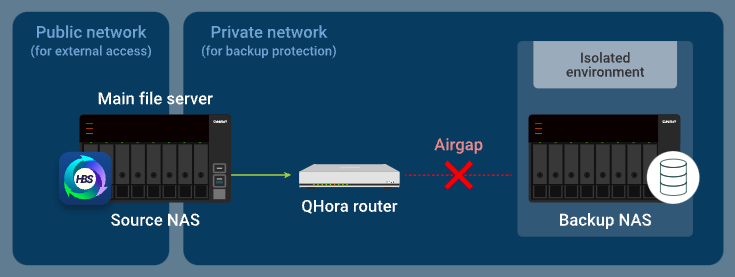
當來源 NAS 在 HBS 執行備份工作時,路由器允許資料從來源 NAS 傳輸至備份 NAS。
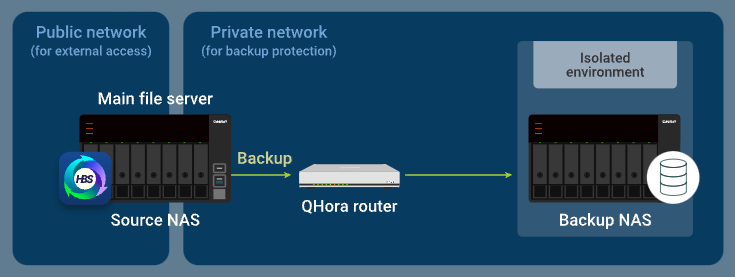
標準 Airgap+ 設定說明
若要設置標準 Airgap+ 環境,您需要配置 Airgap+ 路由器與兩台 NAS 裝置,才能建立 HBS 工作並開始備份資料。
A. 設置路由器。
- 將來源 NAS 與備份 NAS 直接連線至 Airgap+ 路由器,以建立私人網路。重要事項
我們強烈建議為備份 NAS 設置靜態 IP 位址,這樣能夠確保所有裝置上的 Airgap+ 設定隨著時間推移仍舊有效。
- 若要將連線至路由器的備份 NAS 網路介面卡設置靜態 IP 位址,請參閱下列其中的內容:
- 《QTS 使用手冊》或《QuTS hero 使用手冊》的〈編輯 IPv4 設定〉。
- 《QTS 使用手冊》或《QuTS hero 使用手冊》的〈編輯 IPv6 設定〉。
- 如果選擇使用 DHCP 伺服器指派 IP 位址,請保留連線至備份 NAS 的路由器 LAN 連接埠的備份 NAS IP 位址。
如需設定詳細資訊,請參閱:《QuRouter 的 QHora 路由器使用手冊》的〈設置區域網路 (LAN) 介面設定〉(「保留 IP 表格」設定)。
- 若要將連線至路由器的備份 NAS 網路介面卡設置靜態 IP 位址,請參閱下列其中的內容:
- 在路由器啟用雙向 TLS 連線。
- 登入路由器作業系統 (QuRouter)。
- 前往[系統]>[存取控制]>[存取控制設定]。
- 啟用[雙向 TLS (mTLS)]。

- 取得備份 NAS 在私人網路的 IP 位址。
- 在 QuRouter 中,前往[已連線的 QNAP 裝置]。
- 找出備份 NAS 裝置。
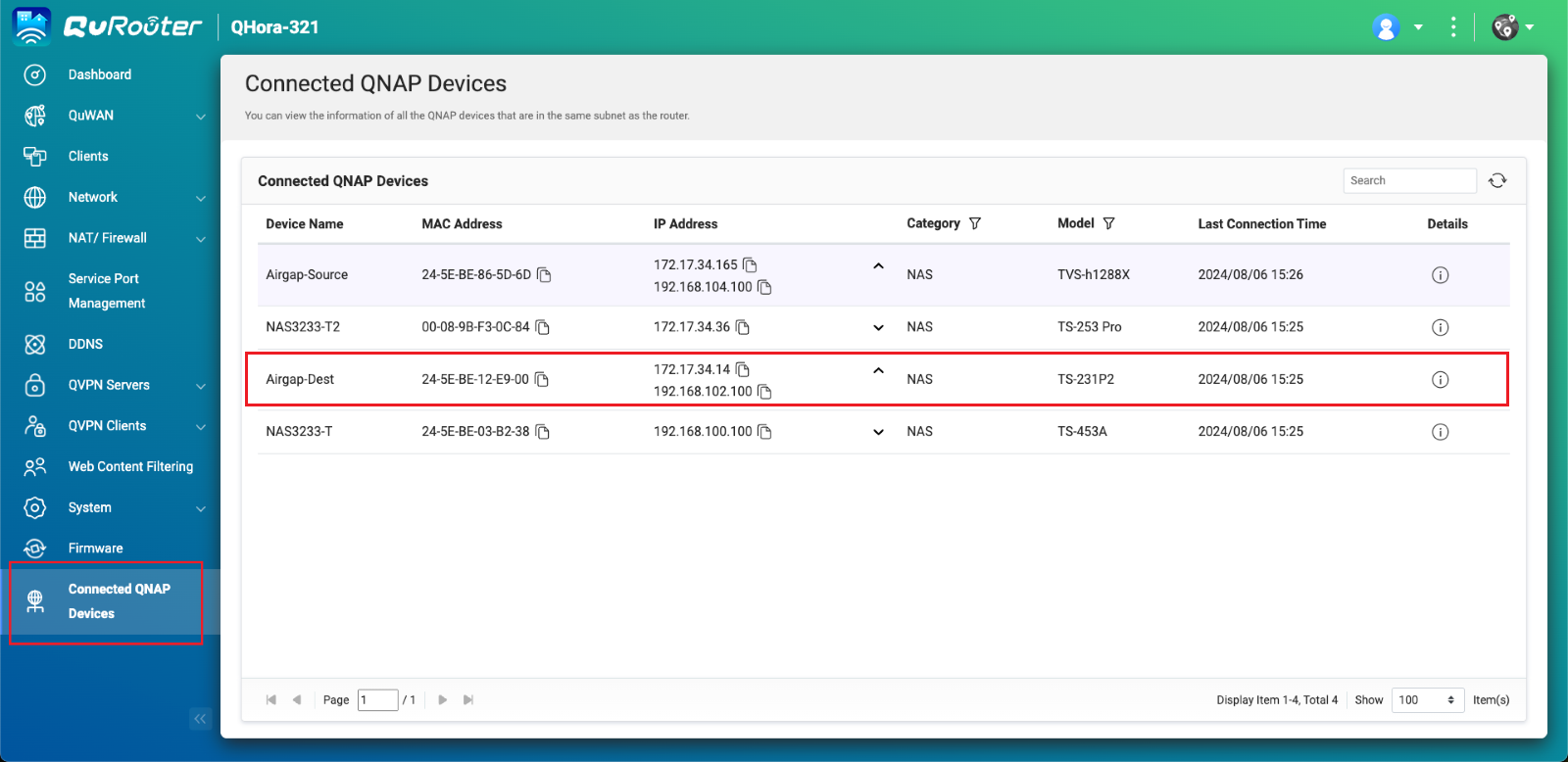
- 複製備份 NAS IP 位址。備註
- NAS 可能列出多個 IP 位址。複製與路由器處於相同 IP 範圍內的 IP 位址。
在我們的範例中,IP 位址是「192.168.102.100」。 - 在步驟 B-6c 與 D-8e 使用此 IP 位址。
- NAS 可能列出多個 IP 位址。複製與路由器處於相同 IP 範圍內的 IP 位址。
- 取得連線至備份 NAS 的 Airgap+ 路由器的 LAN 連接埠 IP 位址。
- 在 QuRouter 中,前往[網路]>[實體介面設定]>[LAN]。
- 找出連線至備份 NAS 的路由器 LAN 連接埠。
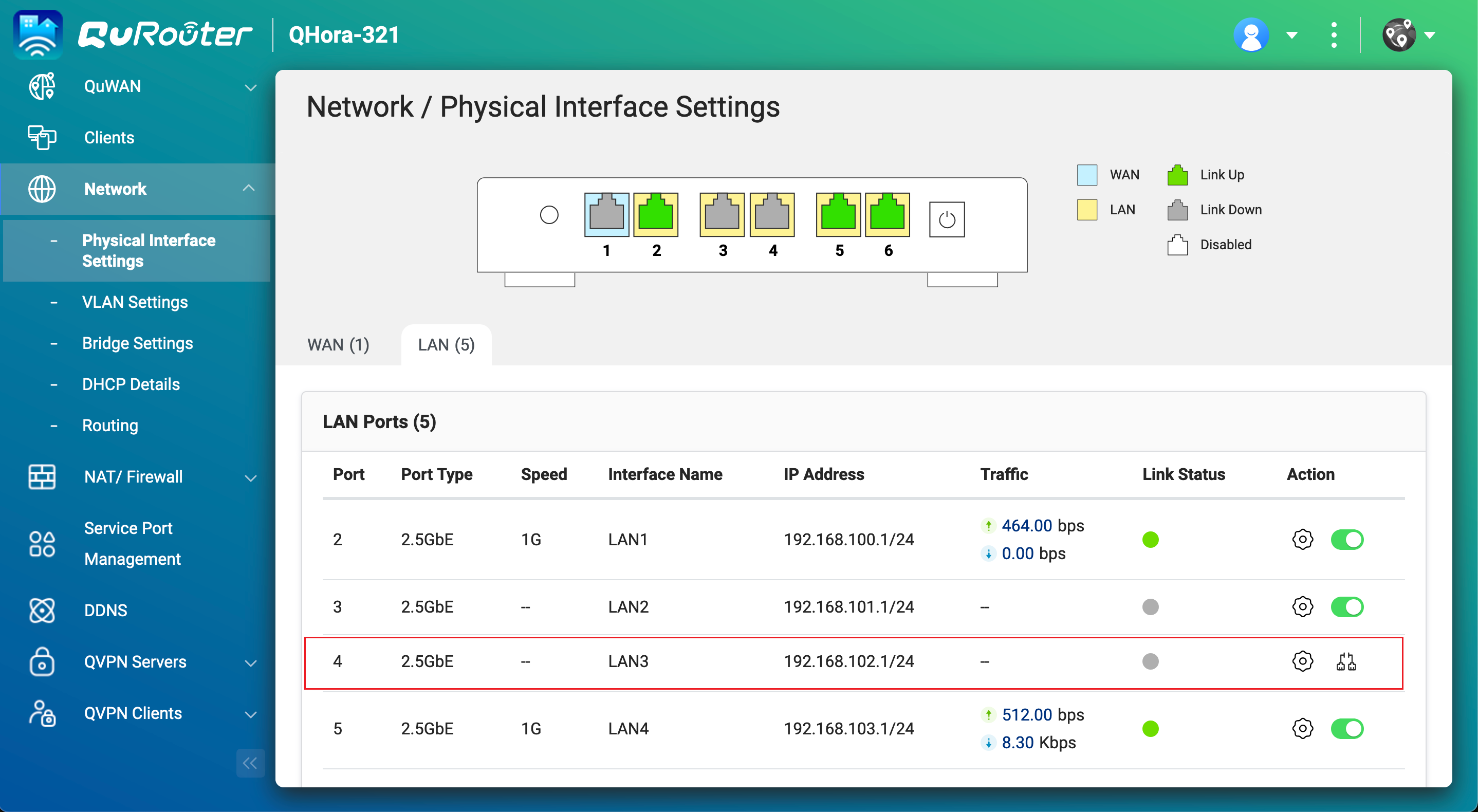
- 複製[IP 位址]下方的 IP 位址。備註在步驟 B-6e 使用 IP 位址的最後一個數字。
在我們的範例中,IP 位址「192.168.102.1」的最後一個數字是「1」。 - 複製[IP 位址]下方的子網路遮罩。備註在步驟 B-6d 指定此子網路遮罩。
在我們的範例中,子網路遮罩是「/24」。
B. 設置來源 NAS。
- 找出連線至 Airgap+ 路由器的來源 NAS 介面卡。
- 在來源 NAS 開啟[網路與虛擬交換器]。
- 前往[網路]>[網路介面]。
- 找出連線至 Airgap+ 路由器的介面卡。備註在步驟 B-6f 使用此介面卡。
在我們的範例中,介面卡 2 已連線至 Airgap+ 路由器。
- 複製介面卡的 IP 位址。備註在步驟 B-6e 使用 IP 位址的前三位數字。
在我們的範例中,IP 位址「192,168,100,100」的前三位數字是「192,168,100」。
- 在來源 NAS 建立靜態路由規則,用於連線至備份 NAS。
- 前往[網路與虛擬交換器]的[網路]>[路由]。
- 按一下[靜態路由]下方的[新增]。
[靜態路由 (IPv4)]視窗隨即開啟。 - 在[目的地]旁,輸入備份 NAS 的 IP 位址 (請參閱步驟 A-3c)。
- 在[網路遮罩]旁,輸入連線至備份 NAS 的路由器 LAN 連接埠的子網路遮罩 (請參閱步驟 A-4d)。
- 在[閘道]旁,輸入連線至路由器的來源 NAS 介面卡 IP 位址的前三位數字 (請參閱步驟 B-5d),然後輸入連線至備份 NAS 的路由器 LAN 連接埠 IP 位址的最後一個數字 (請參閱步驟 A-4c)。備註在我們的範例中:
- 步驟 B-5d 提供 IP 位址的前三位數字 (「192.168.100」)。
- 步驟 A-4c 提供 IP 位址的最後一個數字 (「1」)。
也在步驟 D-8j 使用此位址。 - 在[介面]旁,選擇連線至路由器的來源 NAS 介面卡 (請參閱步驟 B-5c)。
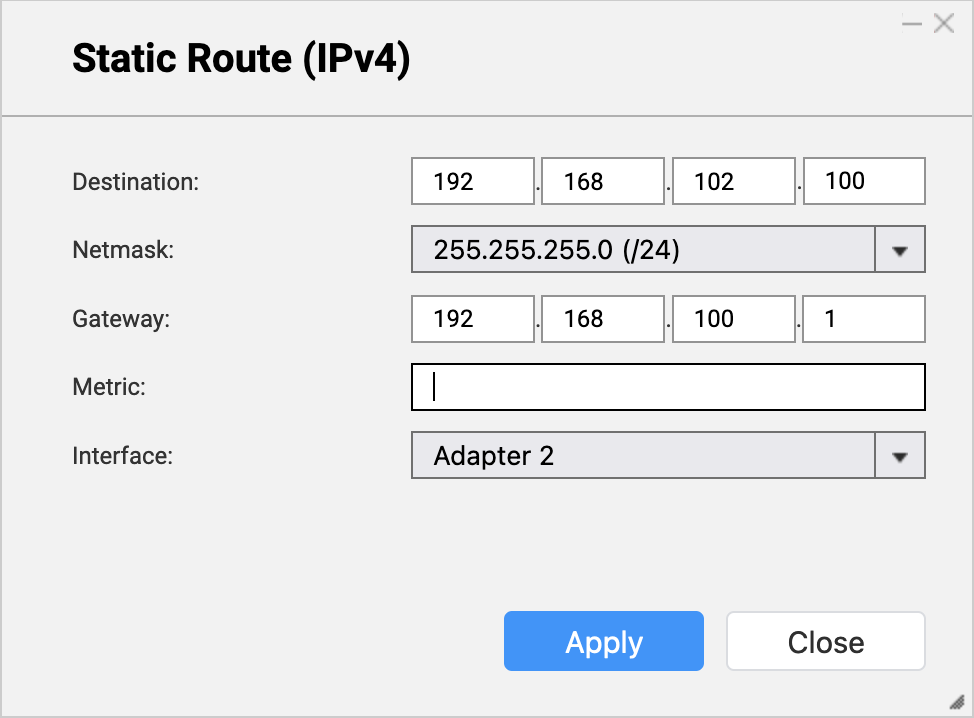
- 按一下[套用]。
網路與虛擬交換器隨即新增靜態路由規則。
C. 設置備份 NAS
- 在備份 NAS,啟用 RTRR 伺服器。
如此可讓在來源 NAS 的 HBS 工作,將備份 NAS 作為備份目的地。- 在備份 NAS 開啟[HBS]。
- 前往[服務]>[遠端 NAS (RTRR 伺服器)]。
- 在[狀態]旁,按一下切換按鈕來啟用 RTRR 伺服器。
- 設置 RTRR 伺服器設定。
如需詳細資訊,請參閱:設定 RTRR 伺服器。備註- 複製此頁面指定的連接埠號並在步驟 D-8f 輸入。
- 請記住此處設置的帳戶存取方法與憑證,並在步驟 D-8g 與 D-8h 使用。
- 按一下[套用]。
HBS 隨即使用配置的設定啟用 RTRR 伺服器。
D. 在來源 NAS 建立 HBS 工作。
- 在來源 NAS 的 HBS,為備份 NAS 建立儲存空間。
如此可讓您儲存備份 NAS 的連線設定,並在來源 NAS 與備份 NAS 之間啟用 Airgap+ 連線。- 在來源 NAS 開啟[HBS]。
- 前往[儲存空間]。
- 按一下[建立],然後選擇[遠端 NAS]。
[建立儲存空間]視窗隨即開啟。 - 輸入名稱來識別備份 NAS。
- 輸入備份 NAS IP 位址 (請參閱步驟 A-3c)。
- 輸入備份 NAS RTRR 伺服器連接埠號碼 (請參閱步驟 C-7d)。
- 選擇您在備份 NAS RTRR 伺服器設置的帳戶存取方法 (請參閱步驟 C-7d)。
- 輸入帳戶存取方法的憑證 (請參閱步驟 C-7d)。
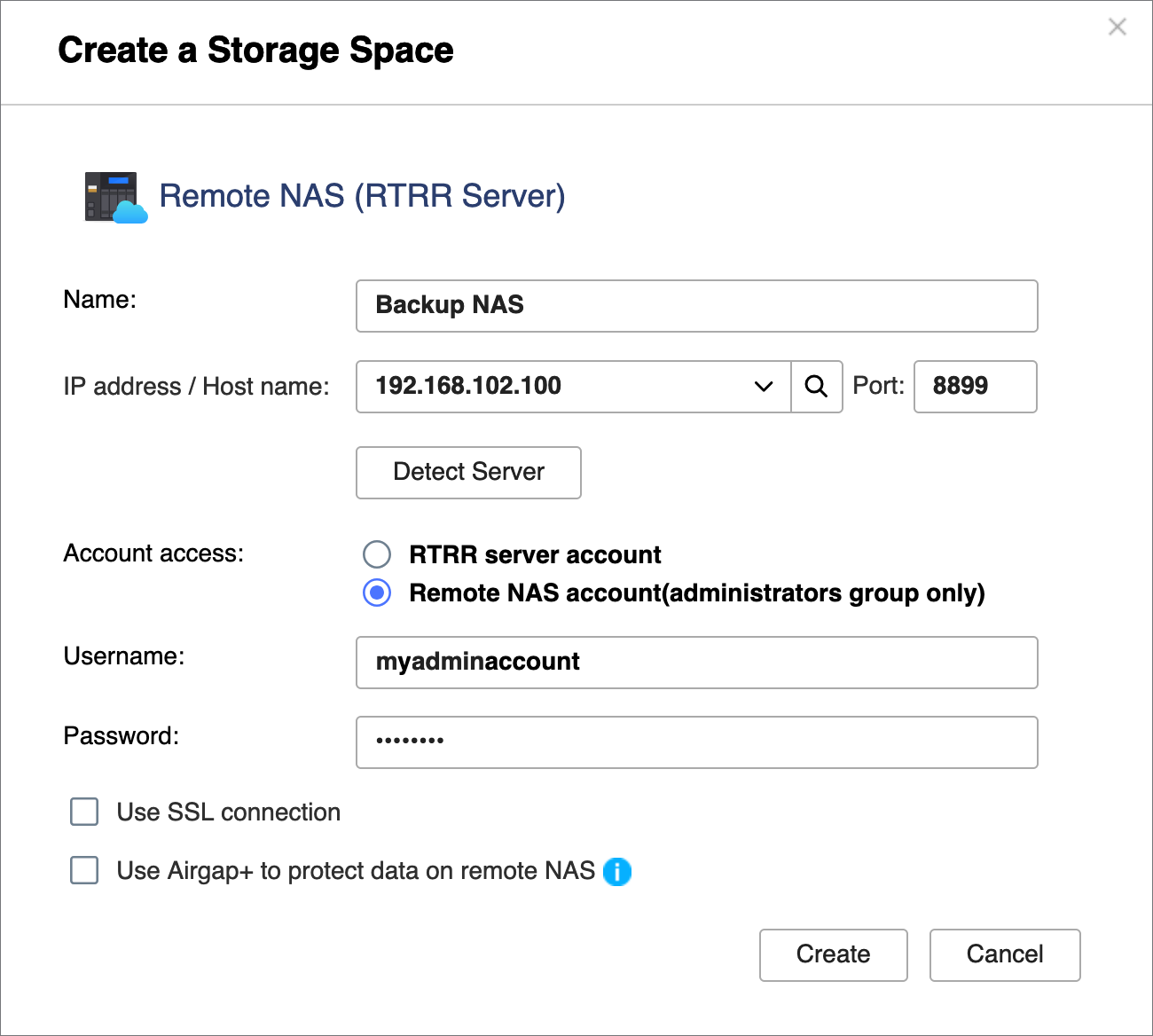
- 選擇[用 Airgap+ 保護遠端 NAS 上的資料]。
- 輸入您建立靜態路由規則的閘道 IP 位址 (請參閱步驟 B-6e)。
- 輸入路由器管理帳戶憑證。
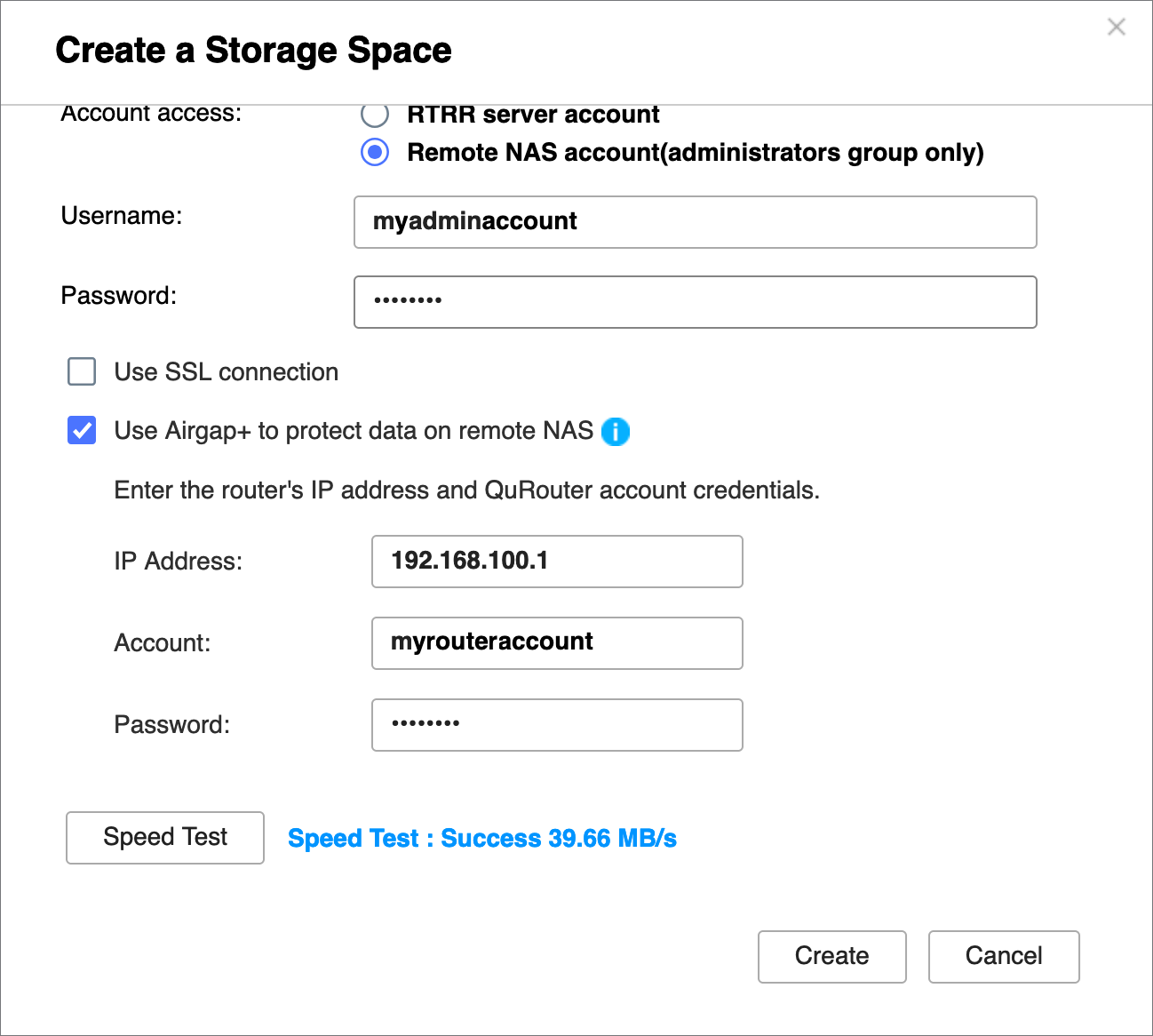
- 按一下[建立]。
HBS 隨即建立儲存空間並新增其至儲存空間清單。
您應會在儲存空間項目的上方看見「受到 Airgap+ 保護」。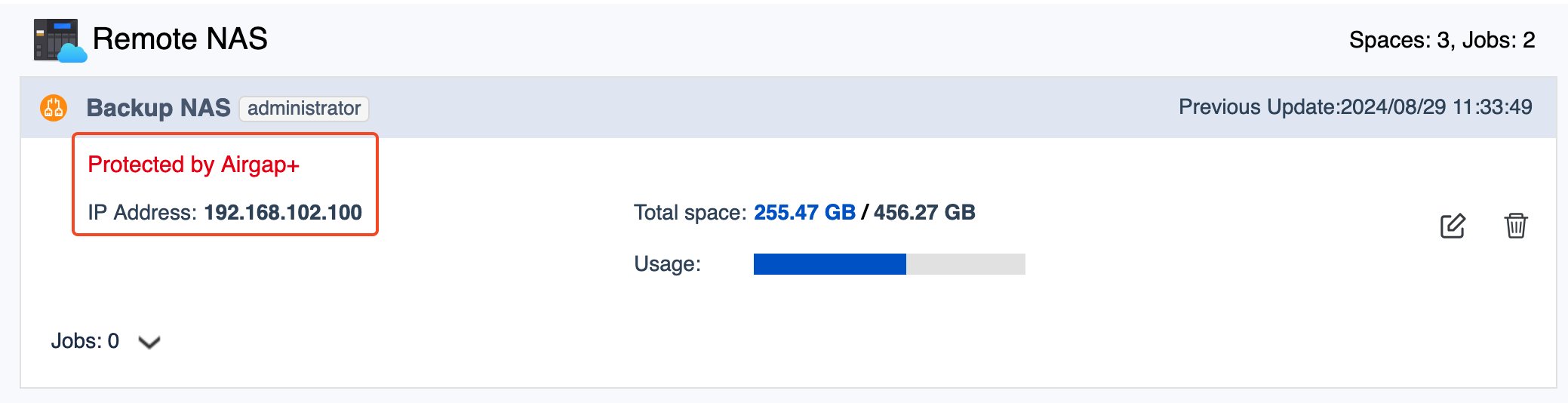
- 在來源 NAS 建立備份工作。
- 前往 HBS 的[備份與還原]。
- 按一下[立即備份],然後按一下[新備份工作]。
- 請按照設定精靈的步驟進行操作。
如需詳細資訊,請參閱:建立備份工作。
- 在備份工作建立之後,請驗證路由器是否已建立 Airgap+ 連結。
- 在 QuRouter 中,前往[網路]>[實體介面設定]>[LAN]。
- 找出連線至備份 NAS 的 LAN 連接埠。
- 在[連結狀態]下方,驗證 LAN 連接埠 Airgap+ 標籤。
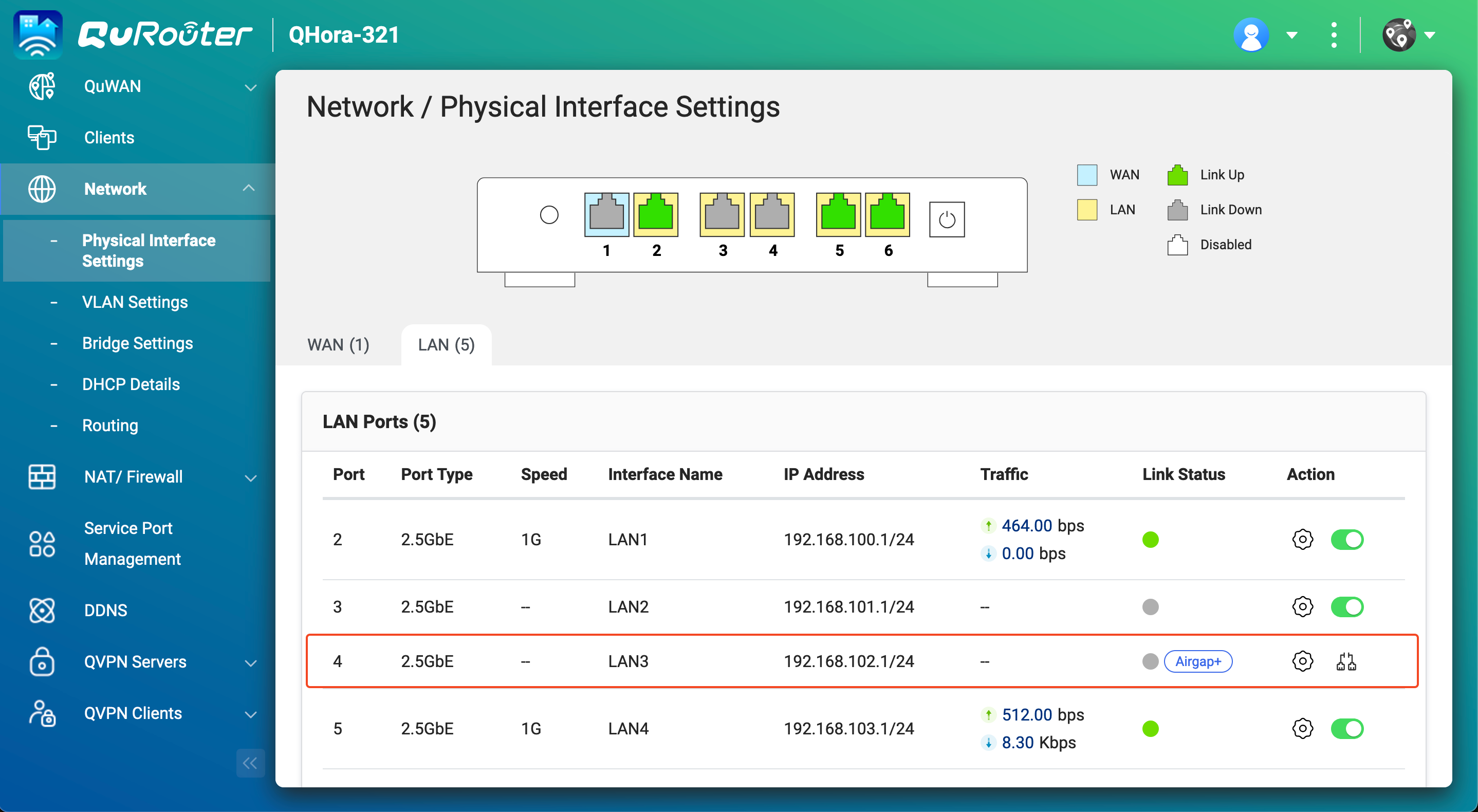
現在您可以在來源 NAS 執行受 Airgap+ 保護的 HBS 備份工作。
進階 Airgap+
在進階 Airgap+ 設定,來源、備份與橋接 NAS 裝置連線至相同的路由器。來源 NAS 連線至公用網路時,同時也透過路由器與備份及橋接 NAS 裝置一樣位在私人網路。
在私人網路中,當橋接 NAS 正在執行 HBS 工作時,路由器僅允許橋接 NAS 存取來源與備份 NAS 裝置。
由於橋接 NAS 執行所有 HBS 工作,因此來源 NAS 可以為其他重要任務與服務,節省並配置更多系統資源。
進階 Airgap+ 如何運作
一般而言,只有橋接 NAS 可以存取路由器。備份 NAS 已完全隔離。
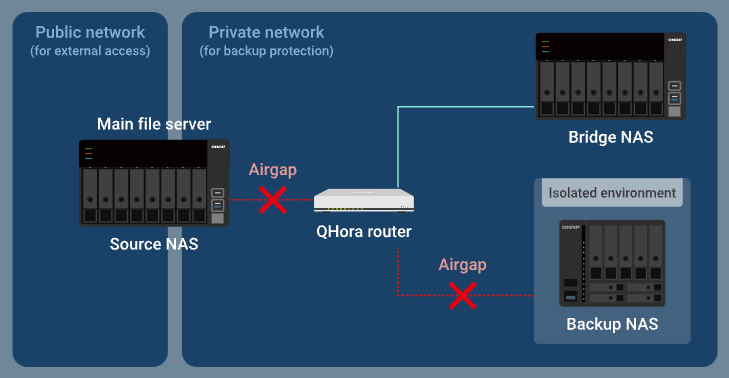
當橋接 NAS 在 HBS 執行主動式同步工作時,路由器允許您要備份的資料透過路由器從來源 NAS 傳輸至橋接 NAS,而備份 NAS 保持隔離。
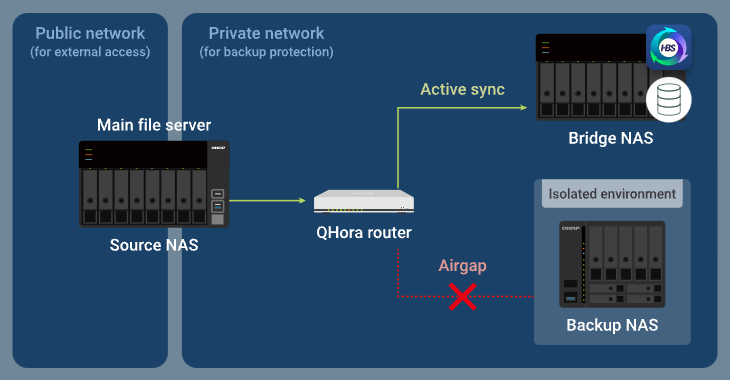
在完成主動式同步工作之後,橋接 NAS 會執行備份工作,路由器允許備份資料從橋接 NAS 透過路由器傳輸至備份 NAS,同時阻止來源 NAS 存取私人網路。
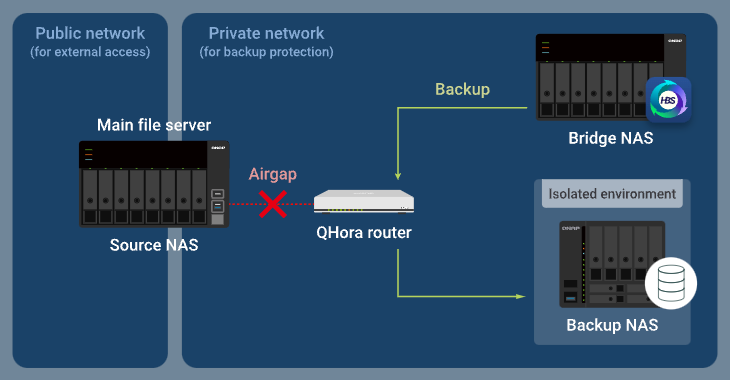
進階 Airgap+ 設定說明
若要設置進階 Airgap+ 環境,您需要配置 Airgap+ 路由器與所有 NAS 裝置,才能建立 HBS 工作並開始備份資料。
A. 設置路由器。
- 將來源、橋接以及備份 NAS 裝置直接連線至 Airgap+ 路由器,以建立私人網路。重要事項
我們強烈建議為來源與備份 NAS 裝置設置靜態 IP 位址。這樣能夠確保所有裝置上的 Airgap+ 設定隨著時間推移仍舊有效。
- 若要將連線至路由器的備份與來源 NAS 網路介面卡設置靜態 IP 位址,請參閱下列其中的內容:
- 《QTS 使用手冊》或《QuTS hero 使用手冊》的〈編輯 IPv4 設定〉。
- 《QTS 使用手冊》或《QuTS hero 使用手冊》的〈編輯 IPv6 設定〉。
- 如果選擇使用 DHCP 伺服器指派 IP 位址,請保留連線至 NAS 裝置的路由器 LAN 連接埠的備份與來源 NAS IP 位址。
如需設定詳細資訊,請參閱:《QuRouter 的 QHora 路由器使用手冊》的〈設置區域網路 (LAN) 介面設定〉(「保留 IP 表格」設定)。
- 若要將連線至路由器的備份與來源 NAS 網路介面卡設置靜態 IP 位址,請參閱下列其中的內容:
- 在路由器啟用雙向 TLS 連線。
- 登入路由器作業系統 (QuRouter)。
- 前往[系統]>[存取控制]>[存取控制設定]。
- 啟用[雙向 TLS (mTLS)]。
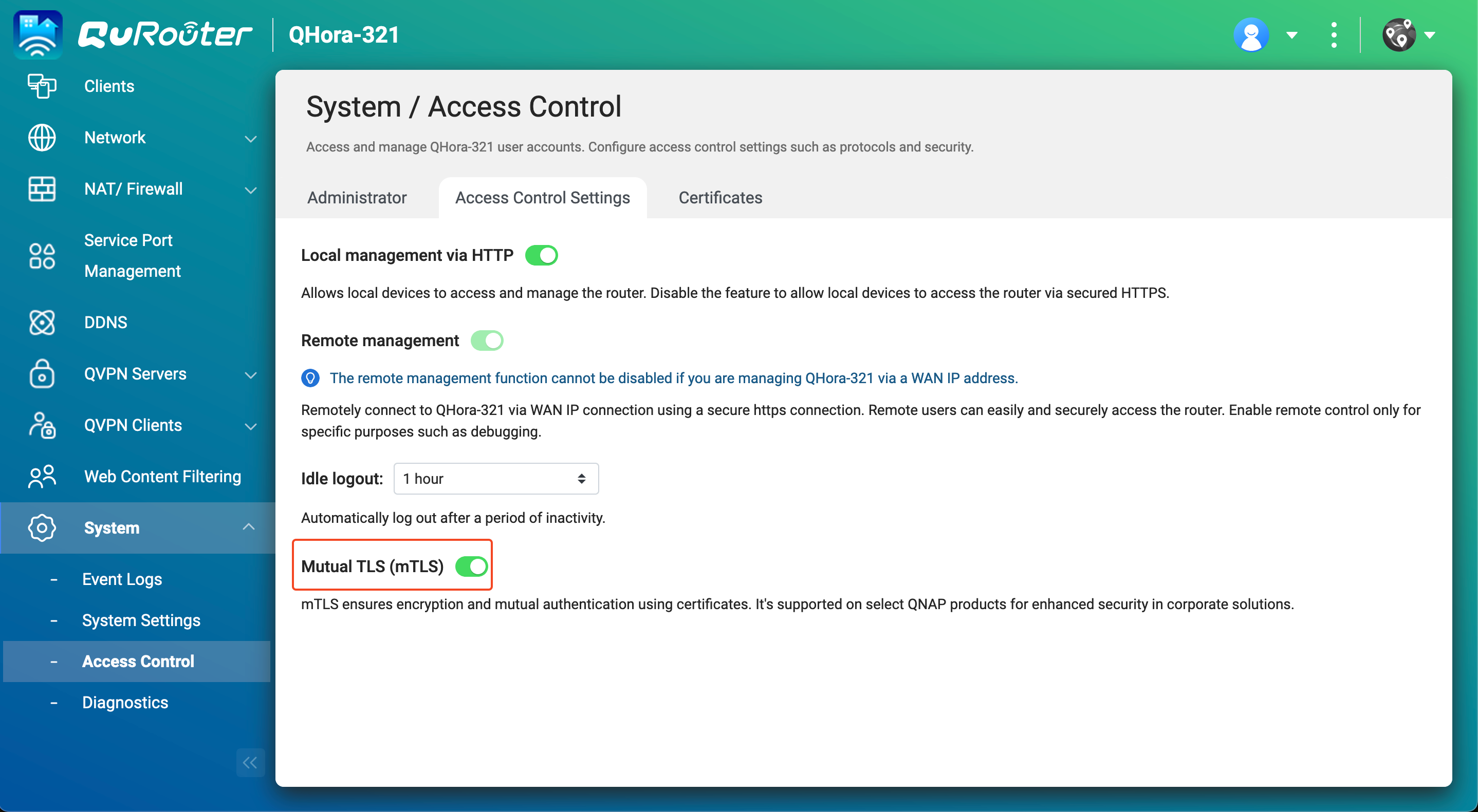
- 取得來源與備份 NAS 裝置在私人網路的 IP 位址。
- 在 QuRouter 中,前往[已連線的 QNAP 裝置]。
- 找出來源與備份 NAS 裝置。
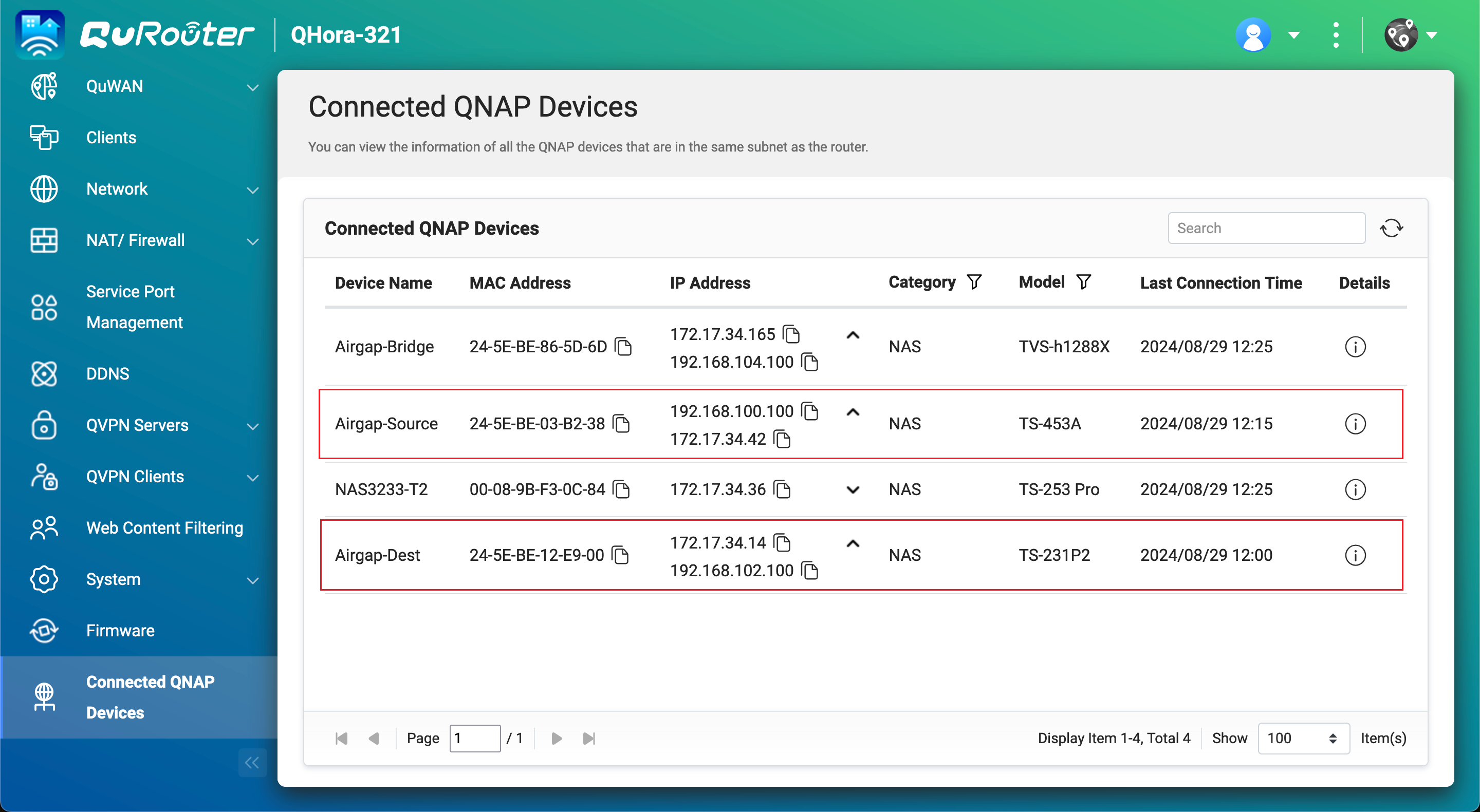
- 複製來源 NAS IP 位址。備註
- NAS 可能列出多個 IP 位址。複製與路由器處於相同 IP 範圍內的 IP 位址。
在我們的範例中,IP 位址是「192.168.100.100」。 - 在步驟 B-6c 與 D-10e 使用此 IP 位址。
- NAS 可能列出多個 IP 位址。複製與路由器處於相同 IP 範圍內的 IP 位址。
- 複製備份 NAS IP 位址。備註
- NAS 可能列出多個 IP 位址。複製與路由器處於相同 IP 範圍內的 IP 位址。
在我們的範例中,IP 位址是「192.168.102.100」。 - 在步驟 B-7c 與 D-11e 使用此 IP 位址。
- NAS 可能列出多個 IP 位址。複製與路由器處於相同 IP 範圍內的 IP 位址。
- 取得連線至來源與備份 NAS 裝置的 Airgap+ 路由器的 LAN 連接埠 IP 位址。
- 在 QuRouter 中,前往[網路]>[實體介面設定]>[LAN]。
- 找出路由器連線至來源與備份 NAS 裝置的 LAN 連接埠。
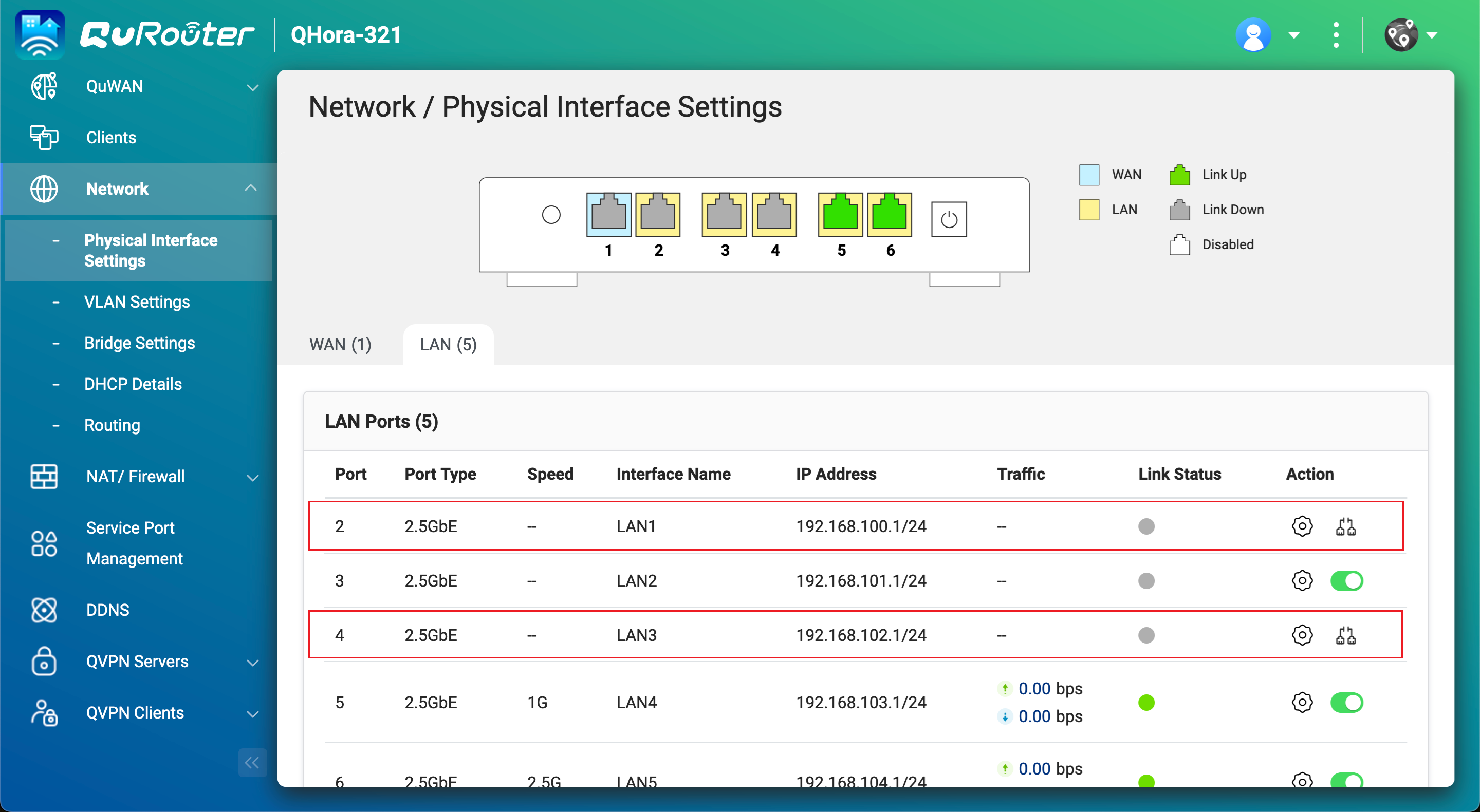
- 在[IP 位址]下方,複製連線至來源 NAS 的 LAN 連接埠 IP 位址。備註在步驟 B-6e 使用 IP 位址的最後一個數字。
在我們的範例中,IP 位址「192.168.100.1」的最後一個數字是「1」。 - 複製連線至來源 NAS 的 LAN 連接埠的子網路遮罩。備註在步驟 B-6d 指定子網路遮罩。
在我們的範例中,子網路遮罩是「/24」。 - 複製連線至備份 NAS 的 LAN 連接埠的 IP 位址。備註在步驟 B-7e 使用 IP 位址的最後一個數字。
在我們的範例中,IP 位址「192.168.102.1」的最後一個數字是「1」。 - 複製連線至備份 NAS 的 LAN 連接埠的子網路遮罩。備註在步驟 B-7d 指定子網路遮罩。
在我們的範例中,子網路遮罩是「/24」。
B. 設置橋接 NAS。
- 找出連線至 Airgap+ 路由器的橋接 NAS 介面卡。
- 在橋接 NAS 開啟[網路與虛擬交換器]。
- 前往[網路]>[網路介面]。
- 找出連線至 Airgap+ 路由器的介面卡。備註在步驟 B-6f 與 B-7f 使用此介面卡。
在我們的範例中,介面卡 5 已連線至 Airgap+ 路由器。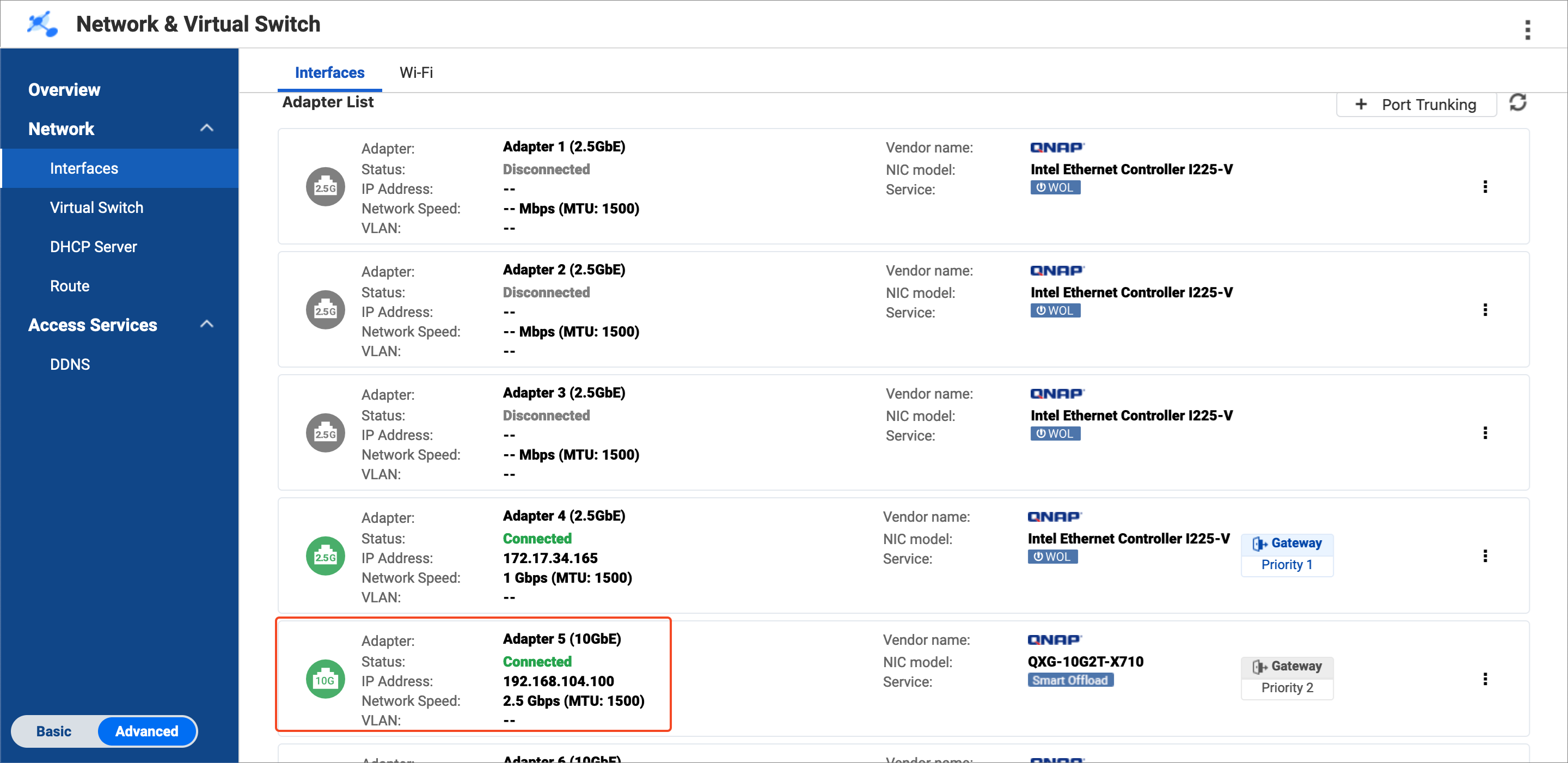
- 複製介面卡的 IP 位址。備註在步驟 B-6e 與 B-7e 使用 IP 位址的前三位數字。
在我們的範例中,IP 位址「192.168.104.100」的前三位數字是「192.168.104」。
- 在橋接 NAS 建立靜態路由規則,用於連線至來源 NAS。
- 在橋接 NAS,前往[網路與虛擬交換器]>[網路]>[路由]。
- 按一下[靜態路由]下方的[新增]。
[靜態路由 (IPv4)]視窗隨即開啟。 - 在[目的地]旁,輸入來源 NAS 的 IP 位址 (請參閱步驟 A-3c)。
- 在[網路遮罩]旁,輸入連線至來源 NAS 的路由器 LAN 連接埠的子網路遮罩 (請參閱步驟 A-4d)。
- 在[閘道]旁,輸入連線至路由器的橋接 NAS 介面卡 IP 位址的前三位數字 (請參閱步驟 B-5d),然後輸入連線至來源 NAS 的路由器 LAN 連接埠 IP 位址的最後一個數字 (請參閱步驟 A-4c)。備註在我們的範例中:
- 步驟 B-5d 提供 IP 位址的前三位數字 (「192.168.104」)。
- 步驟 A-4c 提供 IP 位址的最後一個數字 (「1」)。
連接兩者可得到「192.168.104.1」。在[閘道]欄位輸入此位址。
也在步驟 D-10j 使用此位址。 - 在[介面]旁,選擇連線至路由器的橋接 NAS 介面卡 (請參閱步驟 B-5c)。
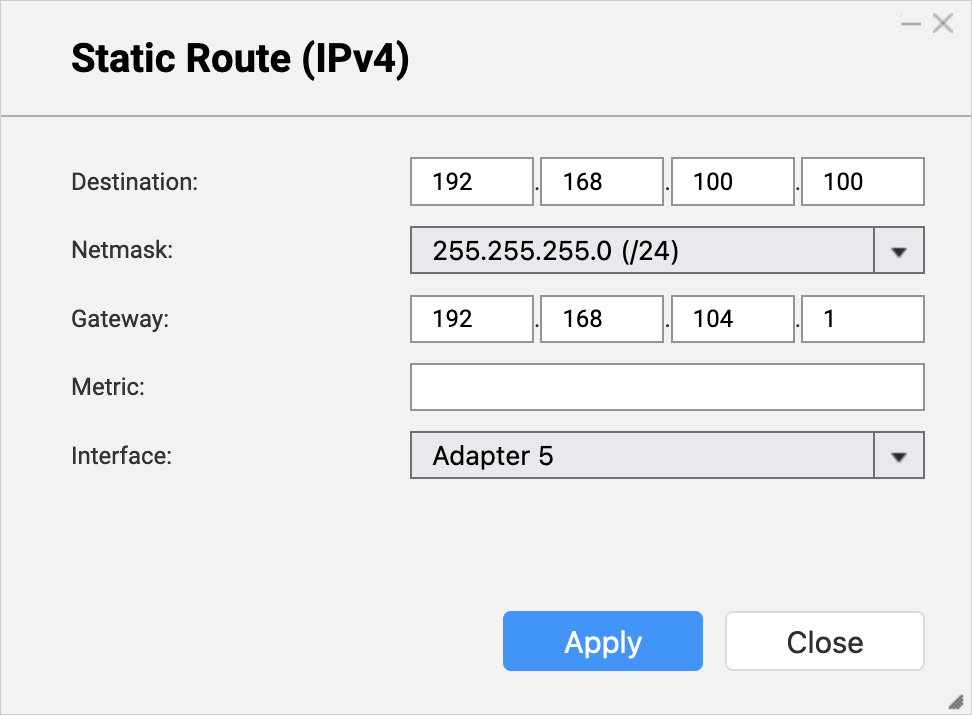
- 按一下[套用]。
網路與虛擬交換器隨即新增靜態路由規則。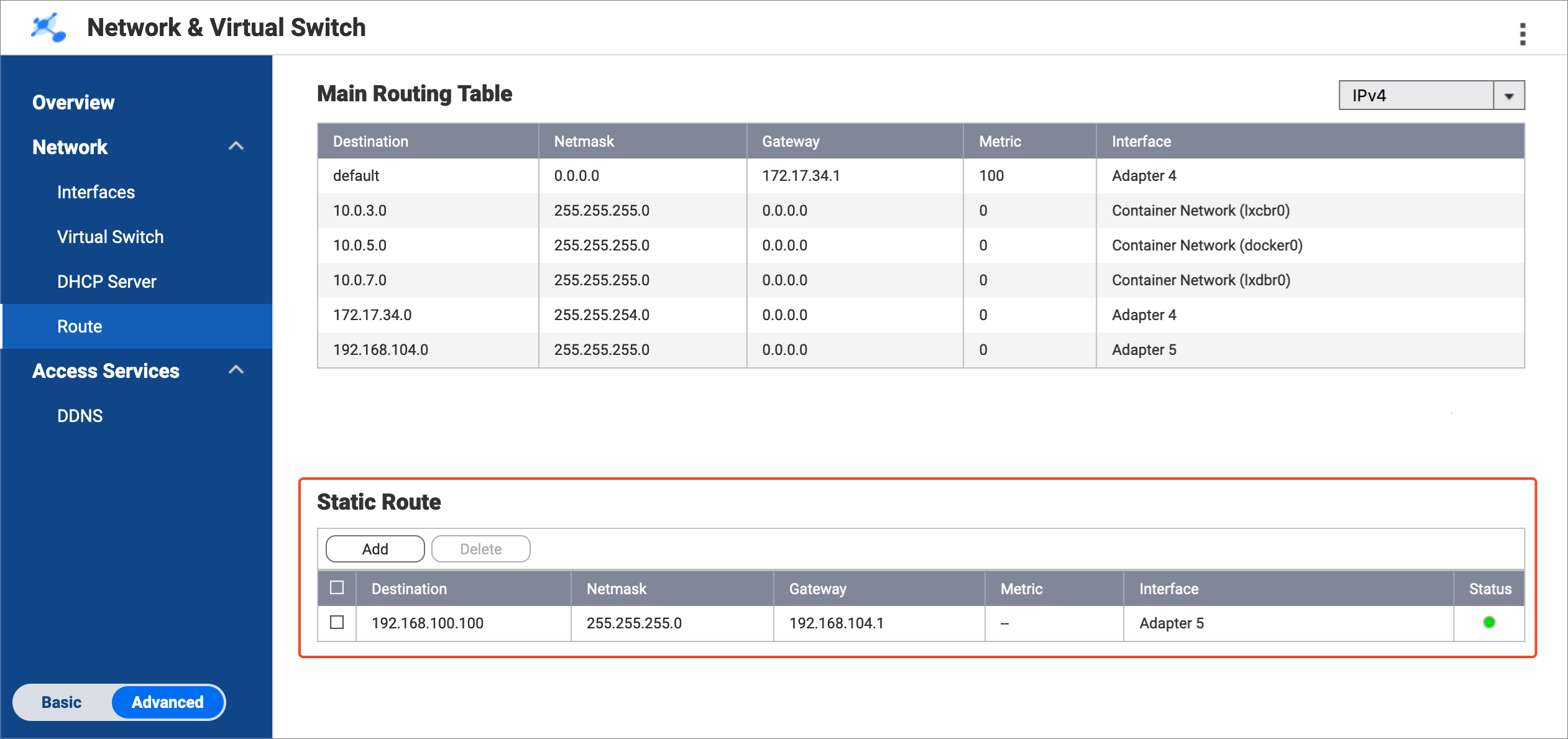
- 在橋接 NAS 建立靜態路由規則,用於連線至備份 NAS。
- 在橋接 NAS,保留在[網路與虛擬交換器]>[網路]>[路由]。
- 按一下[靜態路由]下方的[新增]。
[靜態路由 (IPv4)]視窗隨即開啟。 - 在[目的地]旁,輸入備份 NAS 的 IP 位址 (請參閱步驟 A-3d)。
- 在[網路遮罩]旁,輸入連線至備份 NAS 的路由器 LAN 連接埠的子網路遮罩 (請參閱步驟 A-4f)。
- 在[閘道]旁,輸入連線至路由器的橋接 NAS 介面卡 IP 位址的前三位數字 (請參閱步驟 B-5d),然後輸入連線至來源 NAS 的路由器 LAN 連接埠 IP 位址的最後一個數字 (請參閱步驟 A-4e)。備註在我們的範例中:
- 步驟 B-5d 提供 IP 位址的前三位數字 (「192.168.104」)。
- 步驟 A-4e 提供 IP 位址的最後一個數字 (「1」)。
連接兩者可得到「192.168.104.1」。在[閘道]欄位輸入此位址。
也在步驟 D-11j 使用此位址。 - 在[介面]旁,選擇連線至路由器的橋接 NAS 介面卡 (請參閱步驟 B-5c)。

- 按一下[套用]。
網路與虛擬交換器隨即新增靜態路由規則。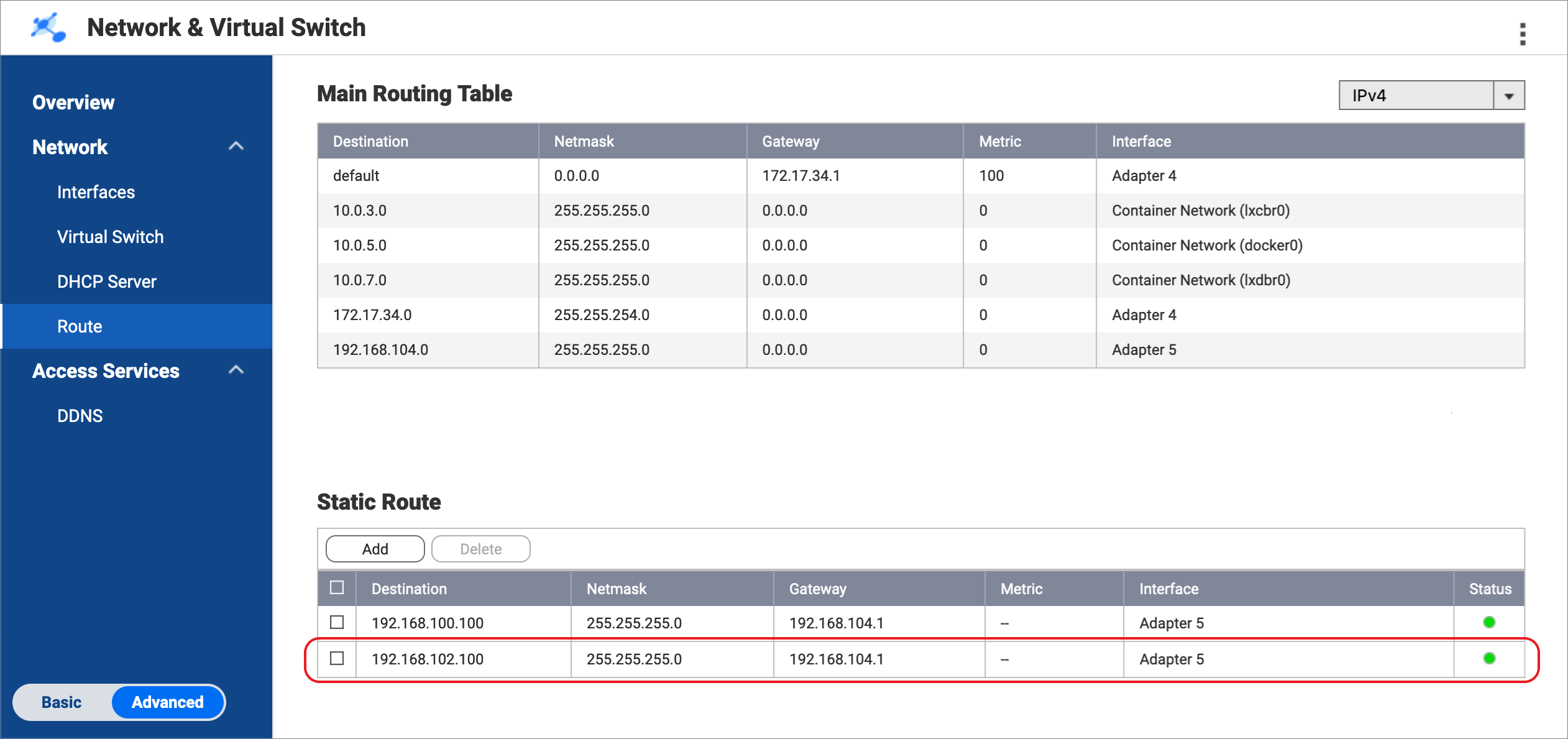
C. 設置來源與備份 NAS 裝置。
- 在來源 NAS 啟用 RTRR 伺服器。
如此可讓在橋接 NAS 的 HBS 工作,將來源 NAS 作為同步來源。- 在來源 NAS 開啟[HBS]。
- 前往[服務]>[遠端 NAS (RTRR 伺服器)]。
- 在[狀態]旁,按一下切換按鈕來啟用 RTRR 伺服器。
- 設置 RTRR 伺服器設定。
如需詳細資訊,請參閱:設定 RTRR 伺服器。備註- 複製此頁面指定的連接埠號並在步驟 D-10f 輸入。
- 請記住此處設置的帳戶存取方法與憑證,並在步驟 D-10g 與 D-10h 使用。
- 按一下[套用]。
HBS 隨即在來源 NAS 啟用 RTRR 伺服器。
- 在備份 NAS 啟用 RTRR 伺服器。
如此可讓在橋接 NAS 的 HBS 工作,將備份 NAS 作為備份目的地。- 在備份 NAS 開啟[HBS]。
- 前往[服務]>[遠端 NAS (RTRR 伺服器)]。
- 在[狀態]旁,按一下切換按鈕來啟用 RTRR 伺服器。
- 設置 RTRR 伺服器設定。
如需詳細資訊,請參閱:設定 RTRR 伺服器。備註- 複製此頁面指定的連接埠號並在步驟 D-11f 輸入。
- 請記住此處設置的帳戶存取方法與憑證,並在步驟 D-11g 與 D-11h 使用。
- 按一下[套用]。
HBS 隨即在備份 NAS 啟用 RTRR 伺服器。
D. 在橋接 NAS 建立 HBS 工作。
- 在橋接 NAS 的 HBS,為來源 NAS 建立儲存空間。
這可讓您儲存來源 NAS 的連線設定,並在來源 NAS 與橋接 NAS 之間啟用 Airgap+ 連線。- 在橋接 NAS 開啟[HBS]。
- 前往[儲存空間]。
- 按一下[建立],然後選擇[遠端 NAS]。
[建立儲存空間]視窗隨即開啟。 - 輸入名稱來識別來源 NAS。
- 輸入來源 NAS IP 位址 (請參閱步驟 A-3c)。
- 輸入來源 NAS RTRR 伺服器連接埠號碼 (請參閱步驟 C-8d)。
- 選擇您在來源 NAS RTRR 伺服器設定的帳戶存取方法 (請參閱步驟 C-8d)。
- 輸入帳戶存取方法的憑證 (請參閱步驟 C-8d)。
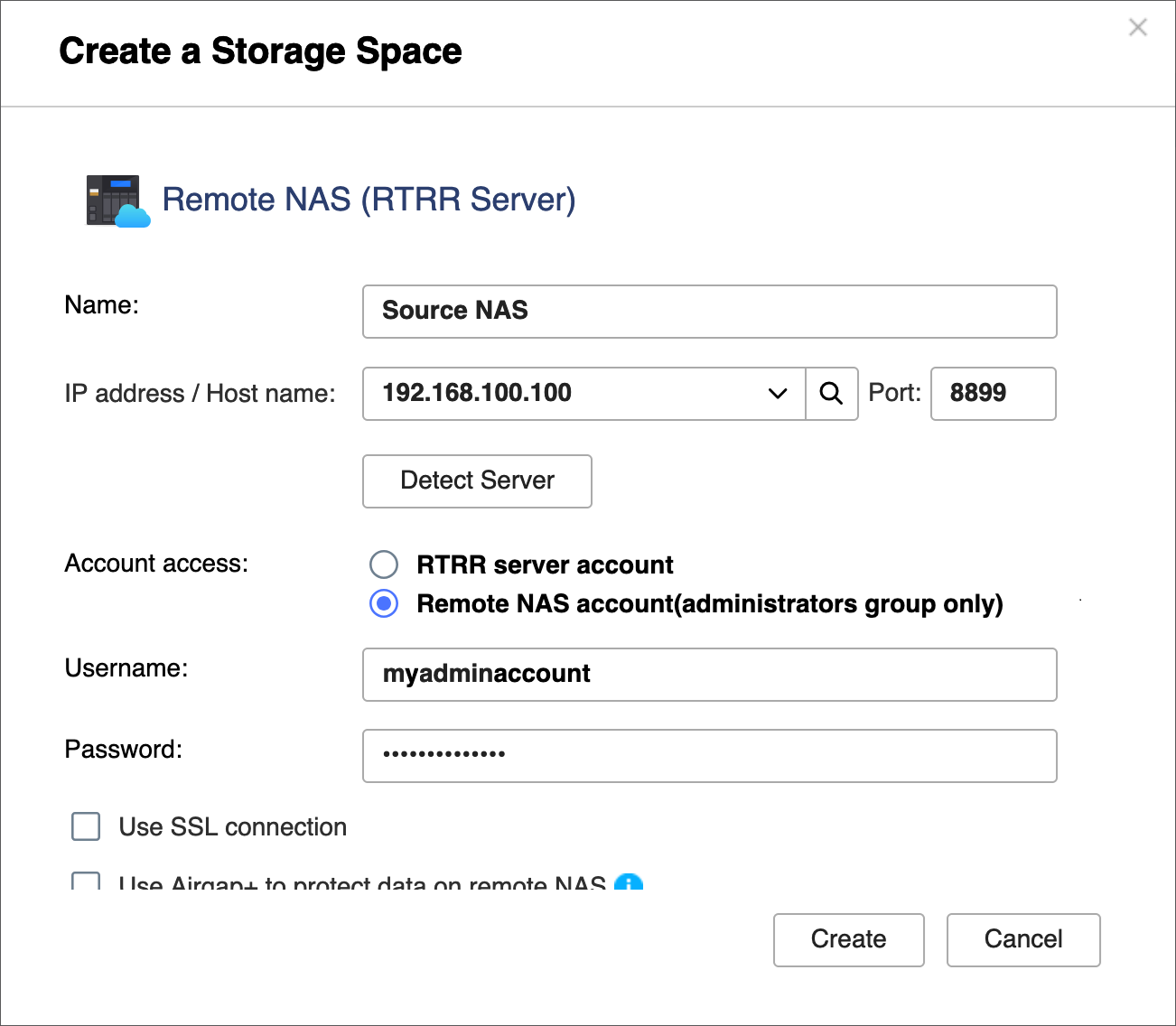
- 選擇[用 Airgap+ 保護遠端 NAS 上的資料]。
- 輸入橋接 NAS 靜態路由規則的閘道 IP 位址,用於連線至來源 NAS (請參閱步驟 B-6e)。
- 輸入路由器管理帳戶憑證。
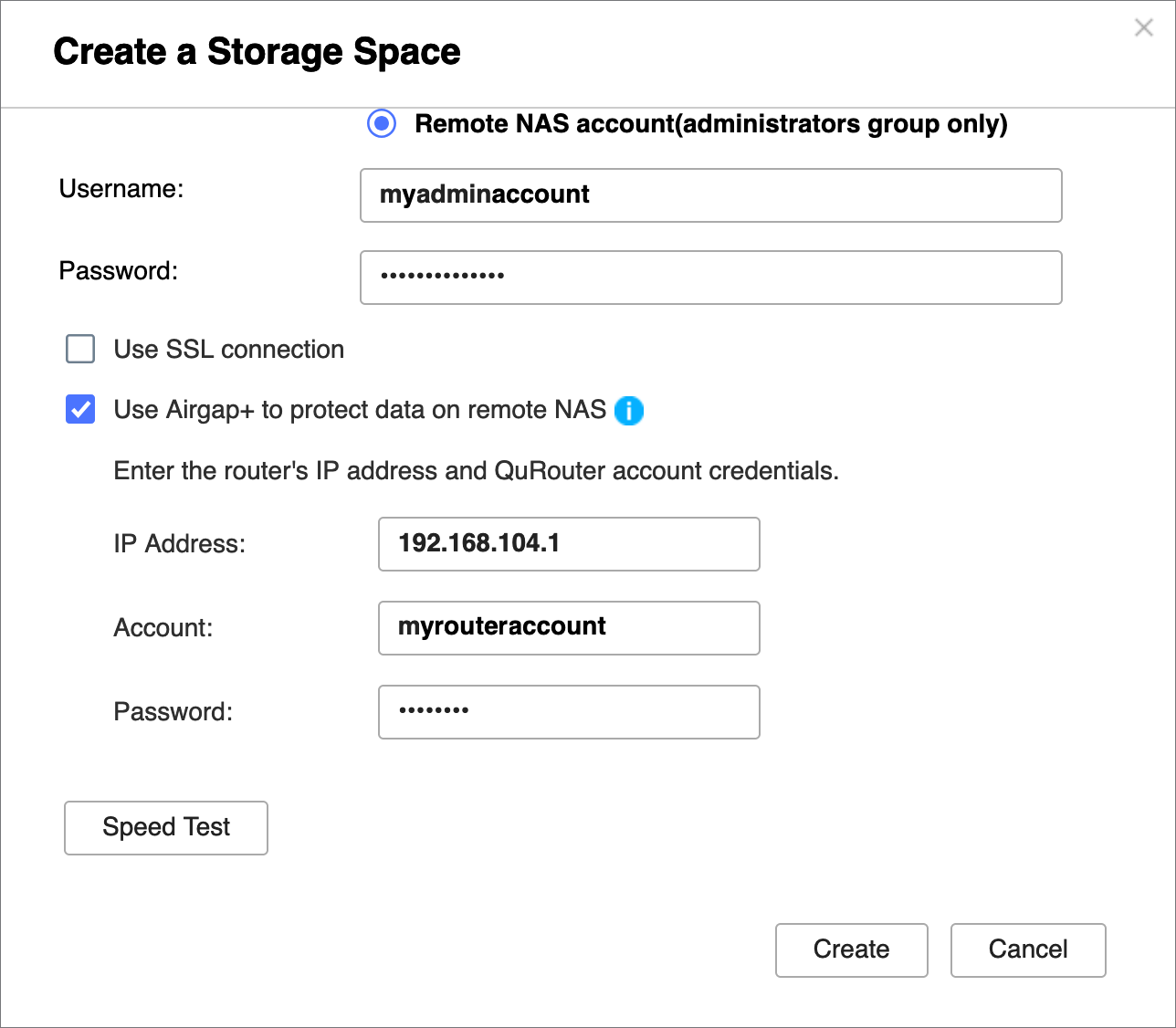
- 按一下[建立]。
HBS 隨即建立儲存空間並新增其至儲存空間清單。
- 在橋接 NAS 的 HBS,為備份 NAS 建立儲存空間。
這可讓您儲存備份 NAS 的連線設定,並在橋接 NAS 與備份 NAS 之間啟用 Airgap+ 連線。- 在橋接 NAS,停留於 HBS。
- 前往[儲存空間]。
- 按一下[建立],然後選擇[遠端 NAS]。
[建立儲存空間]視窗隨即開啟。 - 輸入名稱來識別備份 NAS。
- 輸入備份 NAS IP 位址 (請參閱步驟 A-3d)。
- 輸入備份 NAS RTRR 伺服器連接埠號碼 (請參閱步驟 C-9d)。
- 選擇您在備份 NAS RTRR 伺服器設定的帳戶存取方法 (請參閱步驟 C-9d)。
- 輸入帳戶存取方法的憑證 (請參閱步驟 C-9d)。
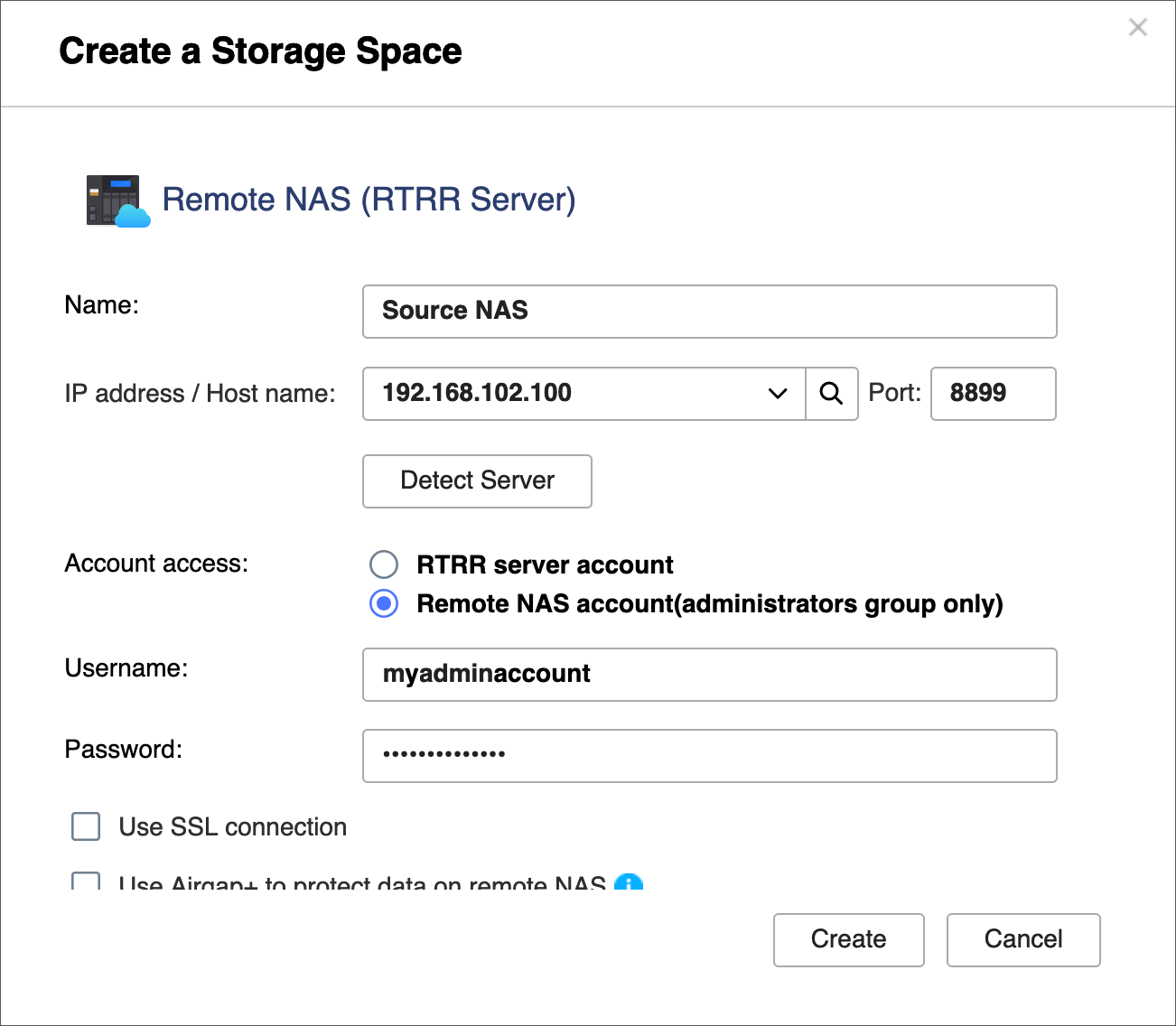
- 選擇[用 Airgap+ 保護遠端 NAS 上的資料]。
- 輸入橋接 NAS 靜態路由規則的閘道 IP 位址,用於連線至備份 NAS (請參閱步驟 B-7e)。
- 輸入路由器管理帳戶憑證。
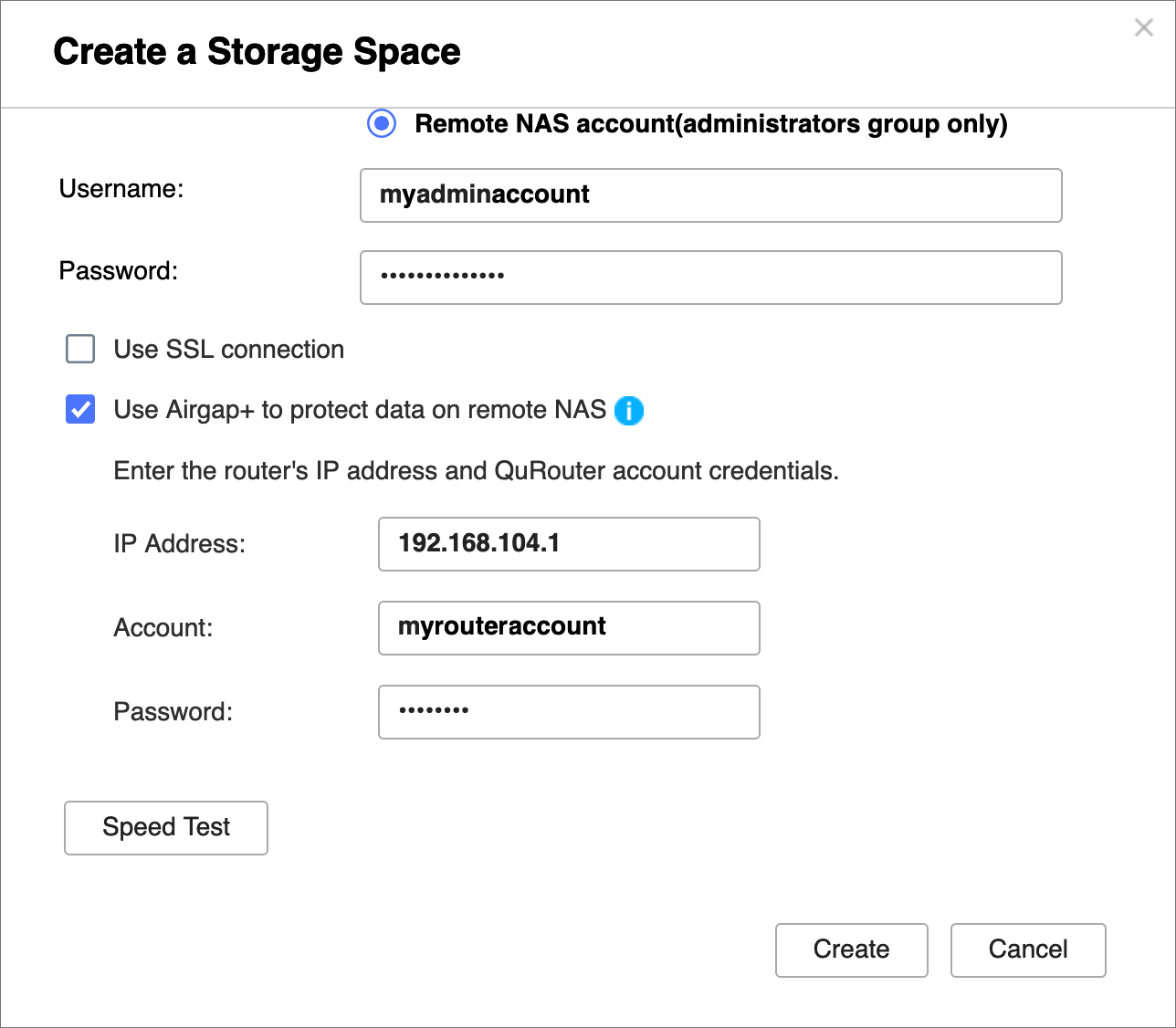
- 按一下[建立]。
HBS 隨即建立儲存空間並新增其至儲存空間清單。
建立兩個儲存空間後,您應會在[HBS]>[儲存空間]的儲存空間項目的上方看見「受到 Airgap+ 保護」。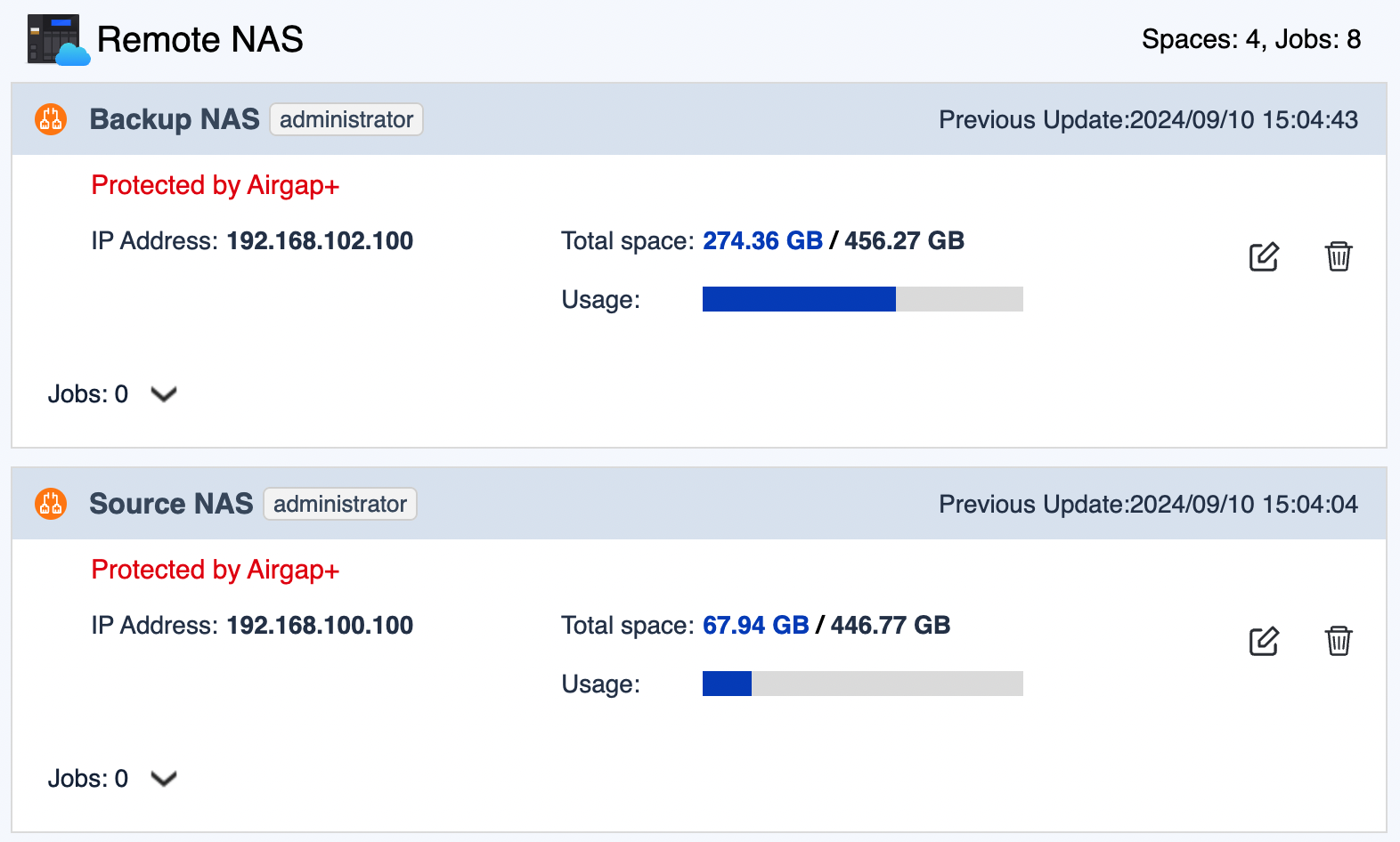
- 在橋接 NAS 建立主動式同步工作,將備份資料從來源 NAS 傳輸至橋接 NAS。
- 在橋接 NAS,前往[HBS]>[同步]。
- 按一下[立即同步],然後按一下[主動式同步工作]。
- 請按照設定精靈的步驟進行操作。
如需詳細資訊,請參閱:建立主動式同步工作。
- 在橋接 NAS 建立備份工作,將備份資料傳輸至備份 NAS。
- 在橋接 NAS,前往[HBS]>[備份與還原]。
- 按一下[立即備份],然後按一下[新備份工作]。
- 依照設定精靈的指示來選擇來源與目的資料夾。重要事項確保此備份工作的來源資料夾與剛剛建立的主動式同步工作的目的資料夾相同。
- 在[排程]頁面,選擇[在此工作後執行],然後選擇剛剛建立的主動式同步工作。
這可讓備份工作在每次主動式同步工作完成時自動執行,從而完成傳輸備份資料至備份 NAS。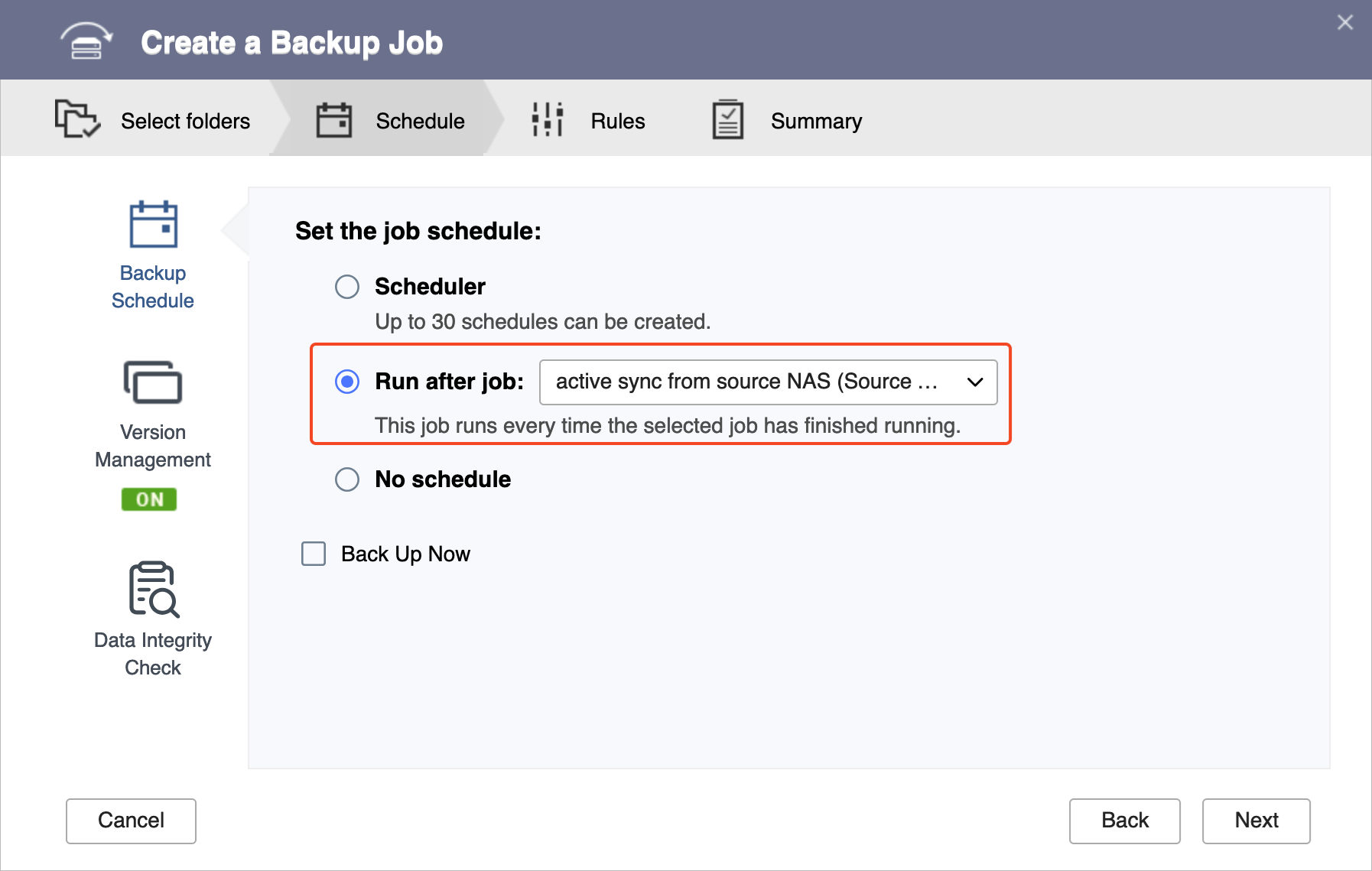
- 請按照設定精靈的其餘步驟進行操作。
如需詳細資訊,請參閱:建立備份工作。
- 在主動式同步工作與備份工作建立之後,請驗證路由器是否已建立 Airgap+ 連結。
- 前往路由器的[QuRouter]>[網路]>[實體介面設定]>[LAN]。
- 找出連線至來源與備份 NAS 裝置的 LAN 連接埠。
- 在[連結狀態]下方,驗證 LAN 連接埠 Airgap+ 標籤。
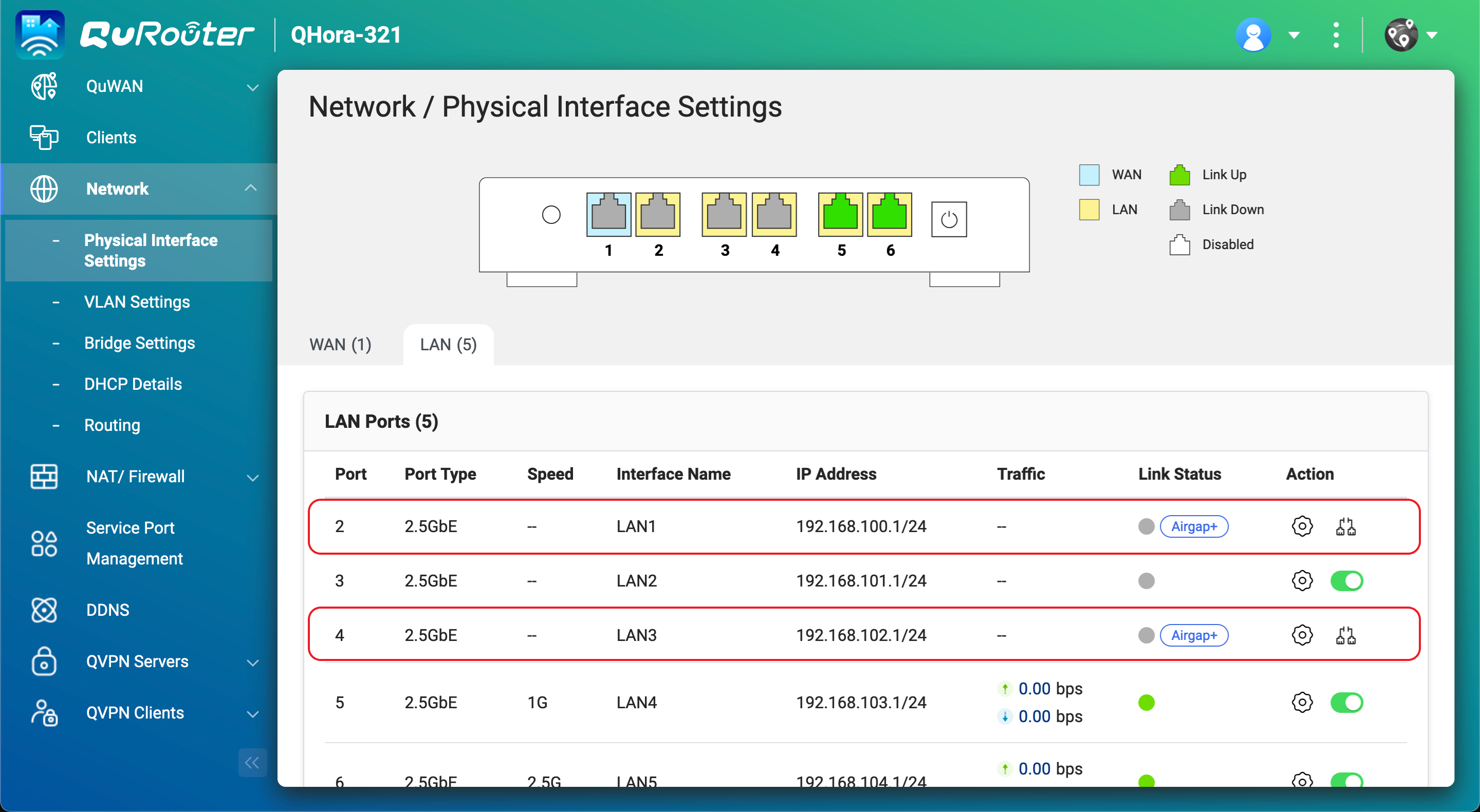
現在您可以在橋接 NAS 執行 HBS 主動式同步工作,來傳輸要備份的資料。
在主動式同步工作將備份資料從來源 NAS 傳輸到橋接 NAS 完成之後,備份工作將自動執行,並將備份資料從橋接 NAS 傳輸至其最終目的地 (備份 NAS)。整個過程現在受到 Airgap+ 的保護。





